コンピュータは私たちの生活の不可欠な部分になり、私たちの仕事、人生、そして娯楽に影響を与えているインターネットとなります。
人々はチュートリアルのビデオ、解説ビデオ、ゲームプレイビデオなどのようなさまざまな種類のビデオを作りたいのですが、他の人と共有するために、そして最近、YouTubeを通してお金を稼ぐための人気のある方法。あなたの顔をビデオに置きます
この種のビデオを作成するには、録画されたビデオに顔を置くことができる画面記録ツールが必要です。
VideoPower GREEN は、コンピュータスクリーンとウェブカメラの活動を同時に録音できます。それはさまざまなゲーム、YouTubeのビデオ、オンラインチャットのWindows、PPTなどを記録することができます。
このアプリケーションソフトウェアの利点は、ユーザーのコンピュータ構成に対するその低い要件にあります。一部のビデオ録画ソフトウェアは、録音時に同期しないという問題があるため、VideoPower Greenを使用することで回避できます。
下のリンクでソフトウェアをダウンロードして試してみてください。
あなたの顔を録音のビデオに置いてください
ステップ1:音源と録音モードを設定します
1.1音源を選択してください
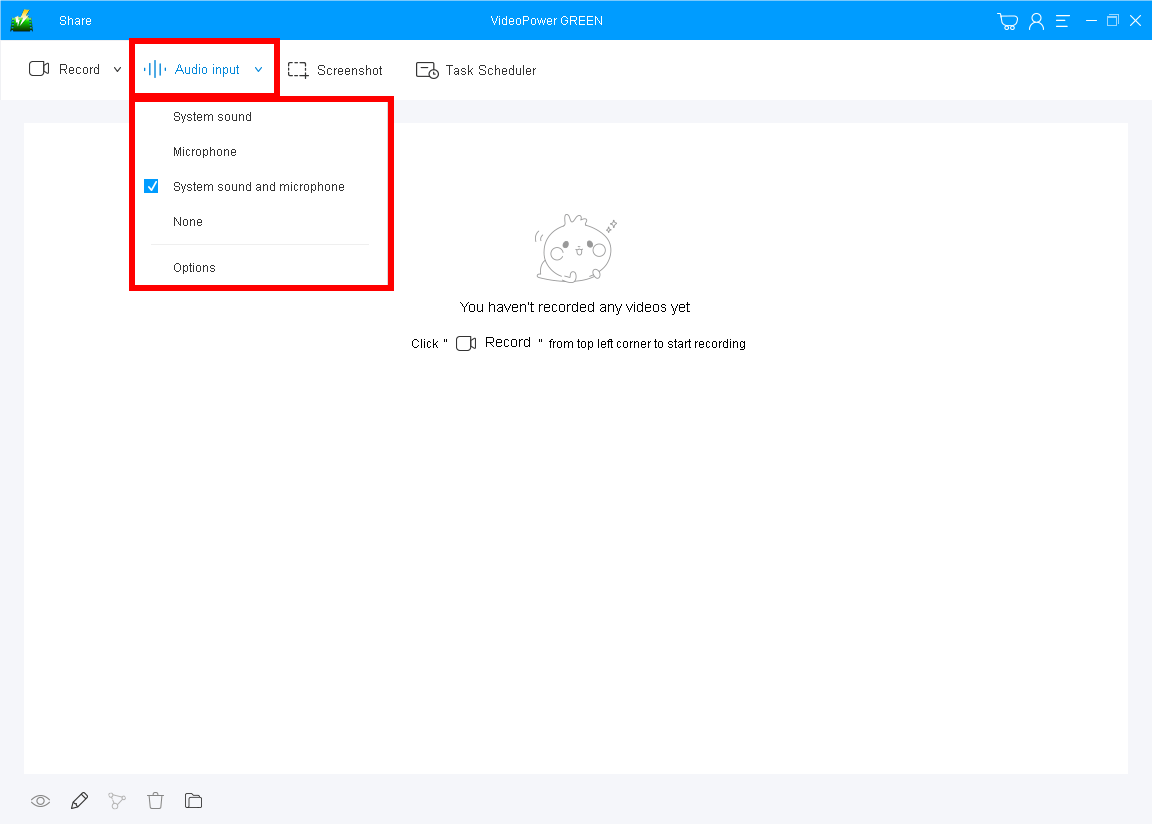
「システムサウンド、マイク、システムサウンド、マイクロフォン、またはなし」を選択できます。顔のオーバーレイビデオを録音するには、「システムサウンドとマイク」を選択できます。
1.2記録領域を選択します。

「レコード」ボタンをクリックして、「全画面、地域、オーディオ、Webカメラ、マウスの周りのWebカメラ」から録音モードを選択してください。顔に録音する際に「全画面」に記録することをお勧めします。
ステップ2:あなたの顔を録音に入れてください
2.1録画の開始を確認してください

ポップアップウィンドウが録音を開始する準備ができているかどうかを尋ねると、画面の活動を録音する準備ができたら確認するために「OK」をクリックします。
2.2録音にあなたの顔をオーバーレイします。
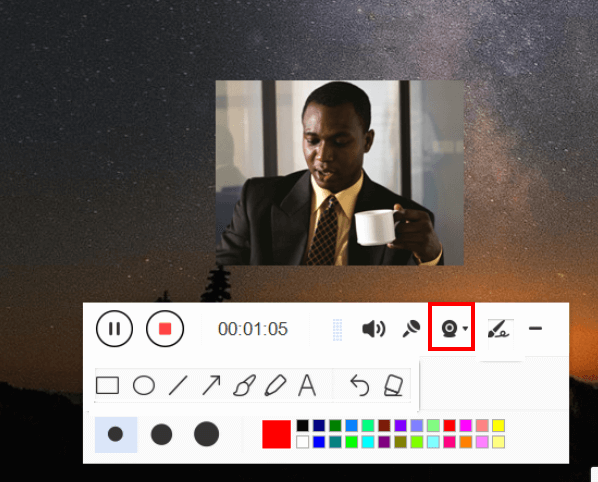
レコードが開始されたら、Webカメラのアイコンをクリックして顔を録音領域に入れることができます。 「ペン」ボタンをクリックして、線、矢印、図形、テキスト、ハイライト、ぼかしなどを追加することもできます。
ステップ3:録画ファイルを終了して保存します

「停止」ボタンをクリックして録音を停止します。

その後、顔の録画ファイルを含む画面はすでに先の出力フォルダに保存されています。
1.記録されたファイルはメインインターフェイスで見ることができます。ファイルを右クリックして、好きならより多くの操作をしてください。
2. [フォルダ]アイコンをクリックして、先の出力フォルダで表示します。
結論
あなたの顔を録音する際にビデオを録音することは、VideoPower GREENを使用して、強力で信頼できる録音アプリケーションソフトウェアをオンラインで録音するのに最適です。それはフレンドリーなユーザーソフトウェアです、そしてそれは使いやすいです。あなたの顔をビデオに置きます。この製品には、ビデオをキャプチャできる画面アクティビティをキャプチャするための特定の機能があります。また、画面を記録してWebカメラを重ね合わせることができます。
さらに、この製品は後で見るためにスクリーン活動を記録するだけでなく、その編集機能を使用して録音を美しくしています。タスクスケジューラ機能を設定することで、ある時間と労力を節約するのに役立ちます。
